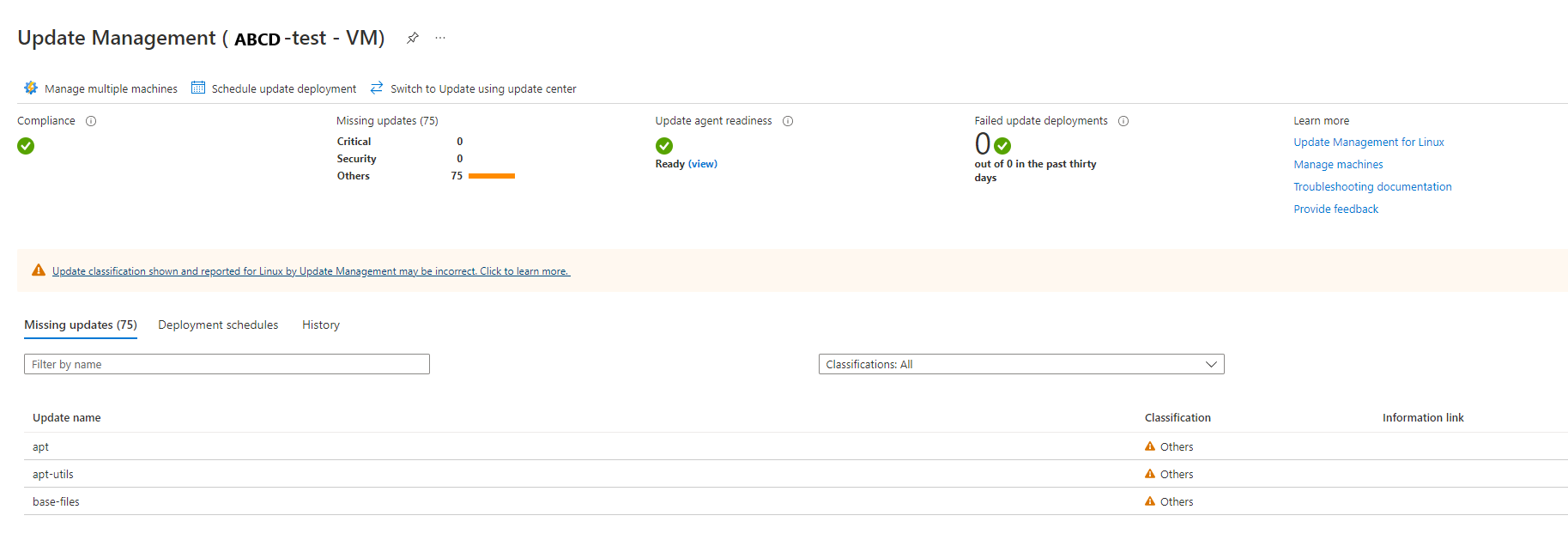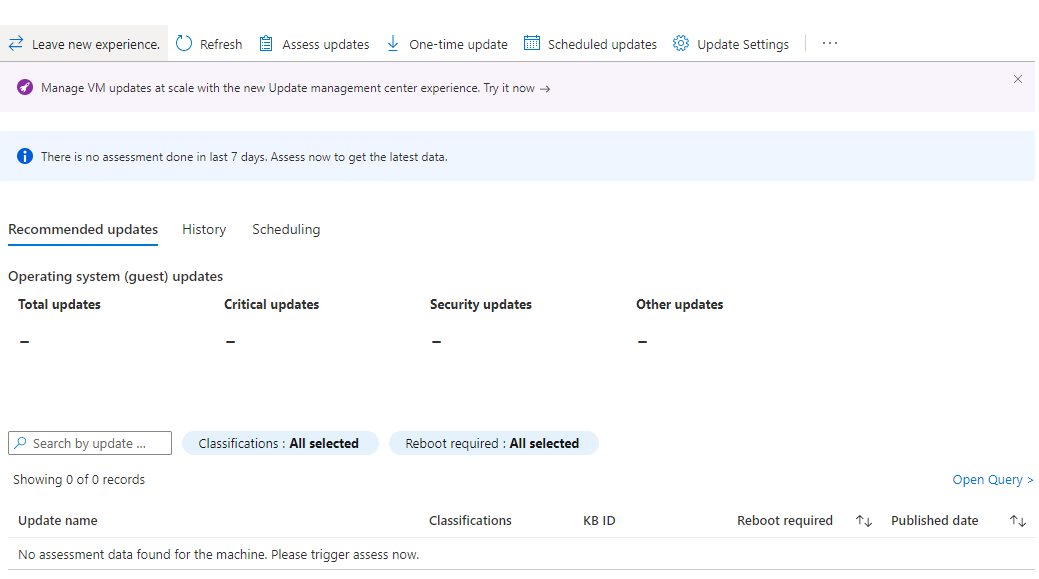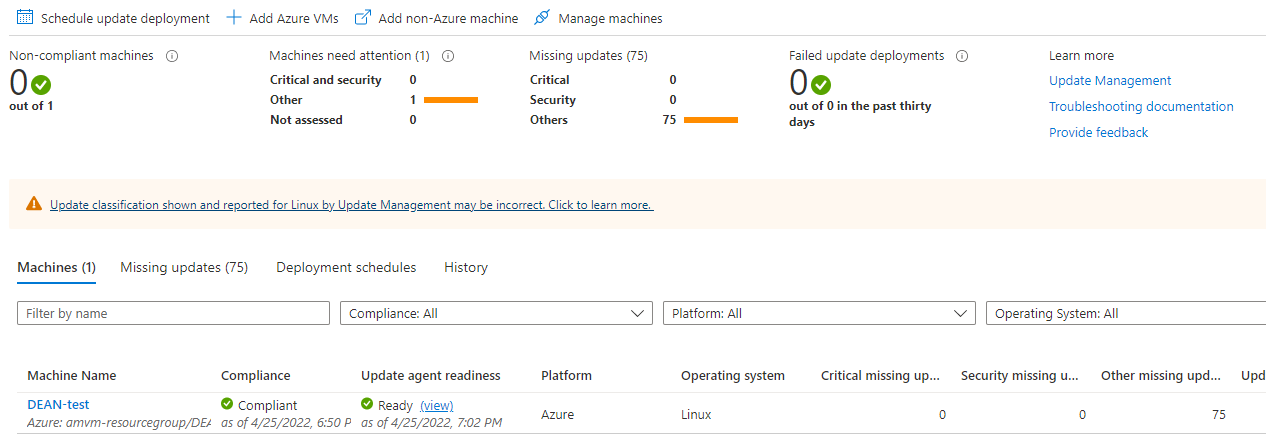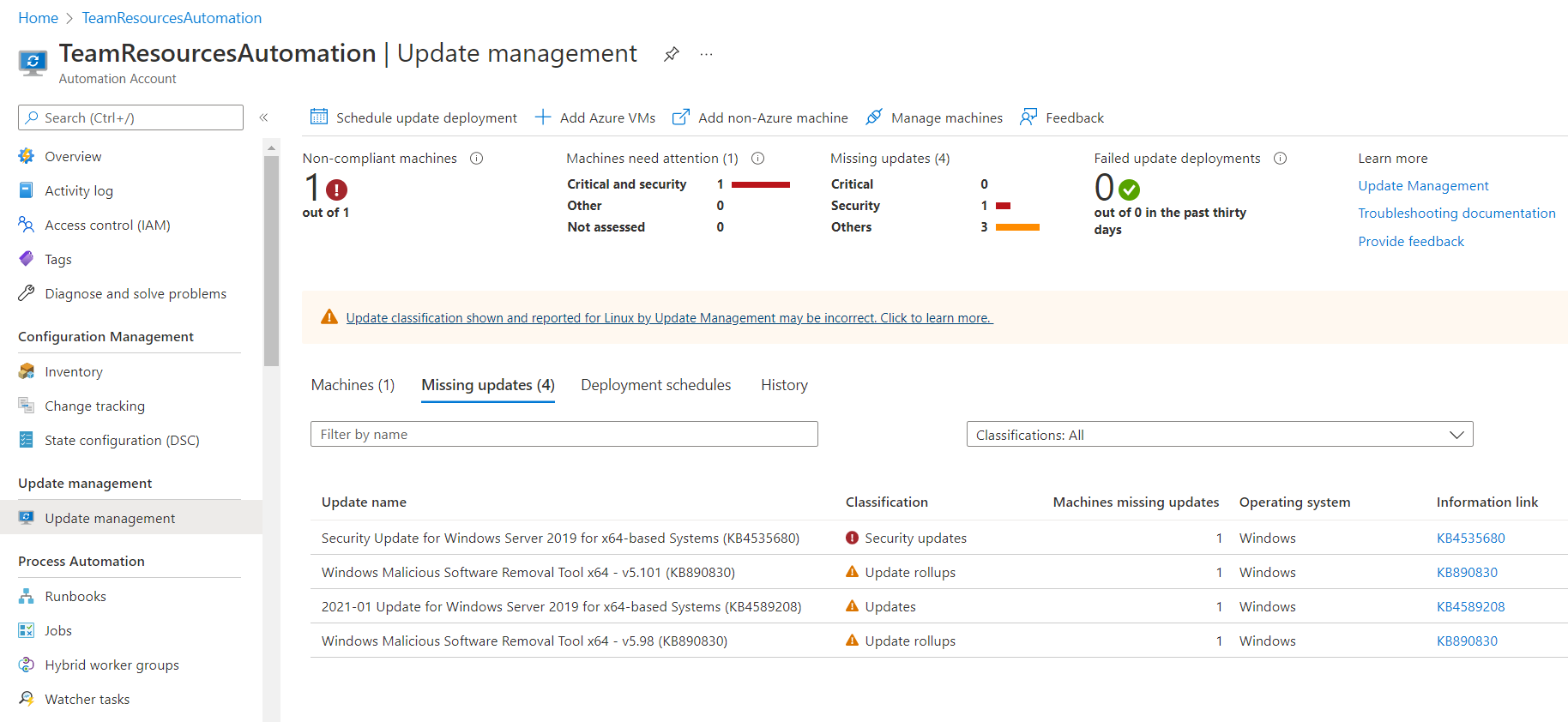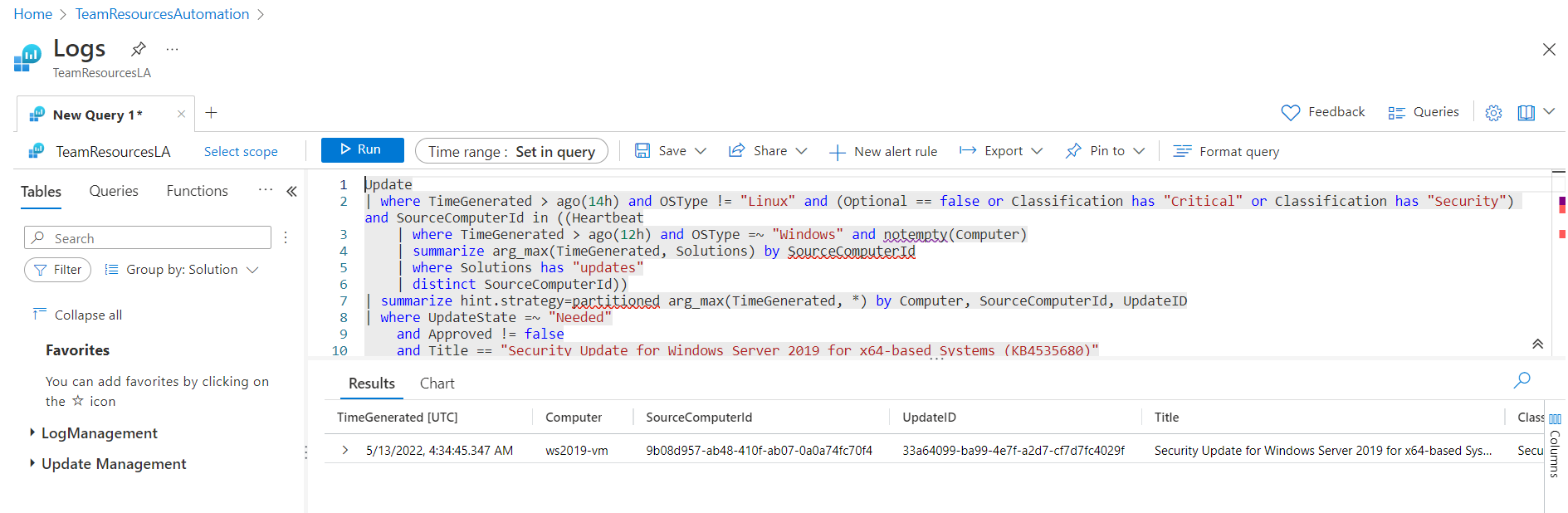Visualizzare le valutazioni degli aggiornamenti in Gestione degli aggiornamenti
Attenzione
Questo articolo fa riferimento a CentOS, una distribuzione di Linux che ha raggiunto lo stato di fine del servizio (EOL). Valutare le proprie esigenze e pianificare di conseguenza. Per ulteriori informazioni, consultare la Guida alla fine del ciclo di vita di CentOS.
Importante
Rilevamento modifiche e inventario con l'agente di Log Analytics è stato ritirato il 31 agosto 2024 e si consiglia di usare l'agente di Monitoraggio di Azure come nuovo agente di supporto. Seguire le linee guida per la migrazione da Rilevamento modifiche e inventario usando Analisi dei log per Rilevamento modifiche e inventario usando la versione dell'agente di monitoraggio di Azure.
In Gestione degli aggiornamenti è possibile visualizzare informazioni sui computer, sugli aggiornamenti mancanti, sulle distribuzioni degli aggiornamenti e sulle distribuzioni degli aggiornamenti pianificate. È possibile visualizzare le informazioni sulle valutazioni per la macchina virtuale di Azure selezionata, dal server abilitato per Azure Arc selezionato o dall'account di Automazione in tutti i computer e i server configurati.
Visualizzare la valutazione degli aggiornamenti
Per visualizzare la valutazione degli aggiornamenti da una macchina virtuale di Azure:
- Accedere al portale di Azure.
- Passare a Macchine virtuali e selezionare la macchina virtuale dall'elenco. Nel menu a sinistra, in Operazioni, selezionare Aggiornamenti e selezionare Vai a Gestione degli aggiornamenti.
In Gestione degli aggiornamenti è possibile visualizzare informazioni sui computer, sugli aggiornamenti mancanti, sulle distribuzioni degli aggiornamenti, gestire più computer, visualizzare le distribuzioni degli aggiornamenti pianificate e così via.
Per visualizzare la valutazione degli aggiornamenti da un server abilitato per Azure Arc:
- Accedere al portale di Azure.
- Passare a Server - Azure Arc e selezionare il server nell'elenco. Nel menu a sinistra, in Operazione, selezionare Aggiornamenti guest e host e selezionare Vai a Aggiornamenti con Gestione degli aggiornamenti.
In Gestione degli aggiornamenti è possibile visualizzare informazioni sul computer abilitato per Azure Arc, sugli aggiornamenti totali, sulle valutazioni degli aggiornamenti, sulle distribuzioni degli aggiornamenti pianificate e così via.
Per visualizzare la valutazione degli aggiornamenti per tutti i computer, inclusi i server abilitati per Azure Arc dall'account di Automazione:
- Accedere al portale di Azure.
- Passare ad Account di automazione e selezionare il proprio account di Automazione con Gestione degli aggiornamenti abilitato nell'elenco. Nell'account di Automazione selezionare Gestione degli aggiornamenti nel menu a sinistra.
Gli aggiornamenti per l'ambiente in uso sono elencati nella pagina Gestione degli aggiornamenti. Se alcuni aggiornamenti vengono identificati come mancanti, il relativo elenco viene visualizzato nella scheda Aggiornamenti mancanti.
- Nella colonna Conformità è possibile vedere quando è stata eseguita l'ultima valutazione del computer.
- Nella colonna Aggiorna idoneità agente è possibile verificare l'integrità dell'agente di aggiornamento. Se è presente un problema, selezionare il collegamento alla documentazione sulla risoluzione dei problemi, che contiene informazioni utili per risolverlo.
- In Collegamento alle informazioni selezionare il collegamento per un aggiornamento per aprire l'articolo del supporto tecnico con informazioni importanti sull'aggiornamento.
I valori visualizzati per ogni colonna sono:
| Nome campo | Descrizione |
|---|---|
| Machine Name | Nome del computer collegato a Gestione degli aggiornamenti. |
| Conformità | Stato della conformità del sistema per gli aggiornamenti critici e della sicurezza. |
| Aggiorna idoneità agente | Visualizzare l'integrità dell'agente di aggiornamento. Se è presente un problema, selezionare il collegamento alla documentazione sulla risoluzione dei problemi, che contiene informazioni utili per risolverlo. |
| Piattaforma | Elenca la piattaforma come Azure o non Azure. |
| Sistema operativo | Elenca il sistema operativo come Windows o Linux. |
| Aggiornamenti critici mancanti | Numero degli aggiornamenti critici mancanti. |
| Aggiornamenti della sicurezza mancanti | Numero degli aggiornamenti della sicurezza mancanti. |
| Altri aggiornamenti mancanti | Numero degli aggiornamenti non di sicurezza e non critici. |
| Origine approvazione dell'aggiornamento | Origine degli aggiornamenti. Windows Update, WSUS e Microsoft Update applicabili a Windows. |
| Aggiornamento automatico di Windows | Impostazione di aggiornamento del sistema operativo predefinita nel computer applicabile a Windows. |
Nota
Le informazioni visualizzate sullo stato di aggiornamento delle definizioni di Windows Defender si basano sugli ultimi dati riepilogati dall'area di lavoro Log Analytics e potrebbero non essere aggiornati. Vedere L'aggiornamento di Windows Defender viene sempre visualizzato come mancante per altre informazioni su questo comportamento.
Fare clic in altro punto dell'area dell'aggiornamento per aprire il riquadro Ricerca log. La query per la ricerca log è predefinita per tale specifico aggiornamento. È possibile modificare questa query o creare una query personalizzata per visualizzare informazioni dettagliate.
Visualizzare gli aggiornamenti mancanti
Selezionare Aggiornamenti mancanti per visualizzare l'elenco di aggiornamenti mancanti nei computer. Ogni aggiornamento viene inserito nell'elenco e può essere selezionato. Sono disponibili informazioni relative al numero di computer che richiedono l'aggiornamento, i dettagli del sistema operativo e un collegamento per accedere ad altre informazioni. Il riquadro Ricerca log visualizza anche altri dettagli sugli aggiornamenti.
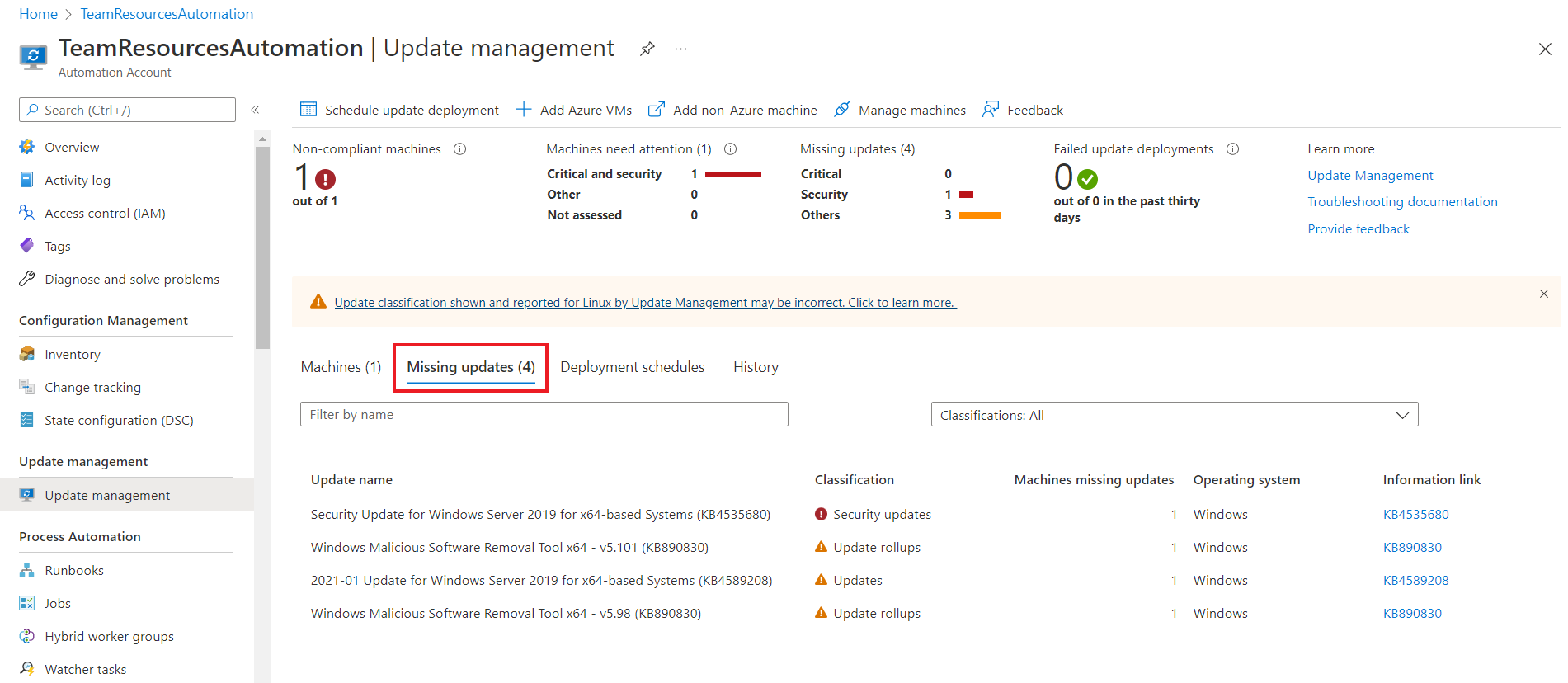
Usare classificazioni degli aggiornamenti
Le tabelle che seguono elencano le classificazioni degli aggiornamenti supportati in Gestione aggiornamenti, con una definizione per ogni classificazione.
Finestre
| Classificazione | Descrizione |
|---|---|
| Aggiornamenti critici | Aggiornamenti per problemi specifici che risolvono bug critici non correlati alla sicurezza. |
| Aggiornamenti della sicurezza | Aggiornamenti per problemi specifici del prodotto correlati alla sicurezza. |
| Aggiornamenti cumulativi | Set di aggiornamenti rapidi, contenuti nello stesso pacchetto per facilitarne la distribuzione. |
| Feature Pack | Nuove funzionalità del prodotto distribuite di fuori di una versione del prodotto. |
| Service Pack | Set di aggiornamenti rapidi applicati a un'applicazione. |
| Aggiornamenti della definizione | Aggiornamenti a virus o altri file di definizione. |
| Strumenti | Utilità o funzionalità che consentono di completare una o più attività. |
| Aggiornamenti | Aggiornamenti alle applicazioni o ai file attualmente installati. |
Linux
| Classificazione | Descrizione |
|---|---|
| Aggiornamenti critici e della sicurezza | Aggiornamenti per un problema specifico o specifico del prodotto, correlato alla sicurezza. |
| Altri aggiornamenti | Tutti gli altri aggiornamenti non critici per loro natura o che non sono aggiornamenti della sicurezza. |
Per Linux, Gestione aggiornamenti è in grado di distinguere tra gli aggiornamenti critici e quelli della sicurezza nel cloud, visualizzando i dati di valutazione. Questa granularità è possibile grazie all'arricchimento dei dati nel cloud. Per l'applicazione di patch, Gestione aggiornamenti si affida ai dati di classificazione disponibili nel computer. A differenza di altre distribuzioni, CentOS non mette a disposizione queste informazioni nelle versioni RTM del prodotto. Se i computer CentOS sono configurati in modo da restituire dati sulla sicurezza per il comando seguente, Gestione aggiornamenti è in grado di applicare patch in base alle classificazioni:
sudo yum -q --security check-update
Attualmente non è supportato alcun metodo per abilitare la disponibilità dei dati di classificazione nativi in CentOS. In questa fase viene offerto il miglior supporto possibile ai clienti che hanno abilitato autonomamente questa funzionalità.
Per classificare gli aggiornamenti in Red Hat Enterprise versione 6, è necessario installare il plug-in yum-security. In Red Hat Enterprise Linux 7 il plug-in fa già parte di yum e non è necessario eseguire alcuna installazione supplementare. Per altre informazioni, vedere questo file di caratteristiche del caso su Red Hat.
Passaggi successivi
La fase successiva del processo consiste nel distribuire gli aggiornamenti nei computer non conformi ed esaminare i risultati della distribuzione.